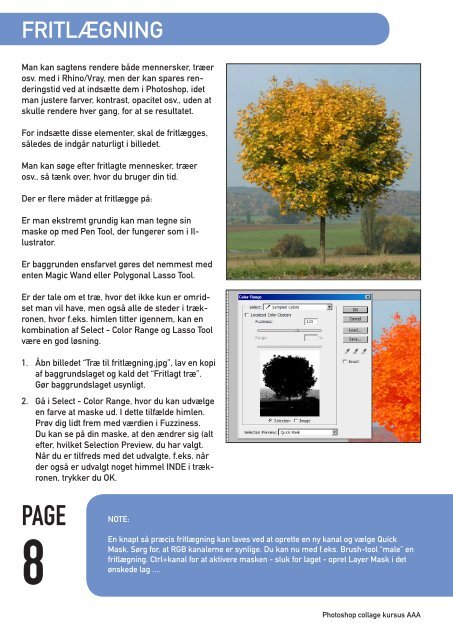Create successful ePaper yourself
Turn your PDF publications into a flip-book with our unique Google optimized e-Paper software.
FRITLÆGNING<br />
Man kan sagtens rendere både mennersker, træer<br />
osv. med i Rhino/Vray, men der kan spares renderingstid<br />
ved at indsætte dem i Photoshop, idet<br />
man justere farver, kontrast, opacitet osv., uden at<br />
skulle rendere hver gang, for at se resultatet.<br />
For indsætte disse elementer, skal de fritlægges,<br />
således de indgår naturligt i billedet.<br />
Man kan søge efter fritlagte mennesker, træer<br />
osv., så tænk over, hvor du bruger din tid.<br />
Der er flere måder at fritlægge på:<br />
Er man ekstremt grundig kan man tegne sin<br />
maske op med Pen Tool, der fungerer som i Illustrator.<br />
Er baggrunden ensfarvet gøres det nemmest med<br />
enten Magic Wand eller Polygonal Lasso Tool.<br />
Er der tale om et træ, hvor det ikke kun er omridset<br />
man vil have, men også alle de steder i trækronen,<br />
hvor f.eks. himlen titter igennem, kan en<br />
kombination af Select - Color Range og Lasso Tool<br />
være en god løsning.<br />
1. Åbn billedet “Træ til fritlægning.jpg”, lav en kopi<br />
af baggrundslaget og kald det “Fritlagt træ”.<br />
Gør baggrundslaget usynligt.<br />
2. Gå i Select - Color Range, hvor du kan udvælge<br />
en farve at maske ud. I dette tilfælde himlen.<br />
Prøv dig lidt frem med værdien i Fuzziness.<br />
Du kan se på din maske, at den ændrer sig (alt<br />
efter, hvilket Selection Preview, du har valgt.<br />
Når du er tilfreds med det udvalgte, f.eks. når<br />
der også er udvalgt noget himmel INDE i trækronen,<br />
trykker du OK.<br />
PAGE<br />
8<br />
NOTE:<br />
En knapt så præcis fritlægning kan laves ved at oprette en ny kanal og vælge Quick<br />
Mask. Sørg for, at RGB kanalerne er synlige. Du kan nu med f.eks. Brush-tool “male” en<br />
fritlægning. Ctrl+kanal for at aktivere masken - sluk for laget - opret Layer Mask i det<br />
ønskede lag ....<br />
Photoshop collage kursus AAA